Hvordan kan vi slette SkyDrive-mappen fra Windows 8.1 File Explorer

I det siste, Microsoft prøvde å overbevise så mange brukere som mulig til å bruke sin egen lagringstjeneste på nett, nemlig SkyDrive. Selv om det er mange som setter pris på det SkyDrive-integrasjon og sine nye funksjoner i Windows 8.1 Forhåndsvisning, er det også brukere som foretrekker å bruke Google Disk eller Dropbox eller andre lignende tjenester, og hvem som ønsker å slette nåtiden SkyDrive, i hvert fall fra File Explorer (hvor den vises permanent Katalog for denne tjenesten).
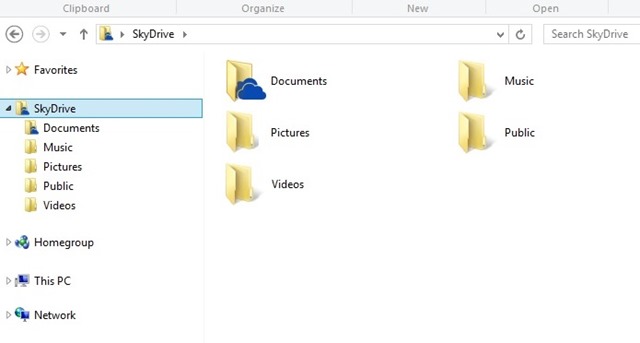
Hvordan kan vi slette SkyDrive-mappen fra navigasjonsruten i Windows 8.1 File Explorer?
- åpne Løp (Windows + R) hvis testet regedit, klikk deretter på Ok
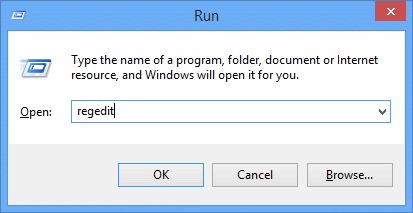
- i det åpne vinduet (Registerredaktør), naviger til tasten HKEY_CLASSES_ROOT\CLSID\{8E74D236-7F35-4720-B138-1FED0B85EA75}\ShellFolder
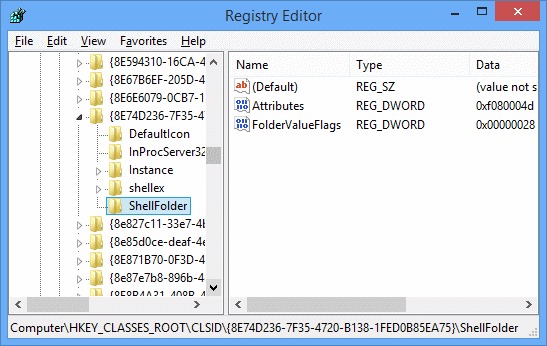
- i venstre panel, høyreklikk på tasten Shell Folder og velg Tillatelser Fra den viste menyen
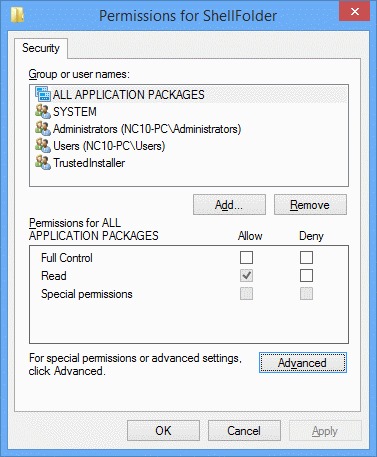
- Klikk på knappen Avansert, og klikk deretter på lenken Endre fra høyre Eier (øverst i vinduet)
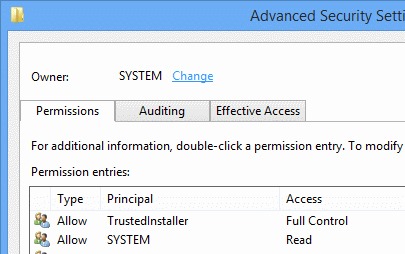
- smak Brukere i den åpne dialogen og klikk på Ok
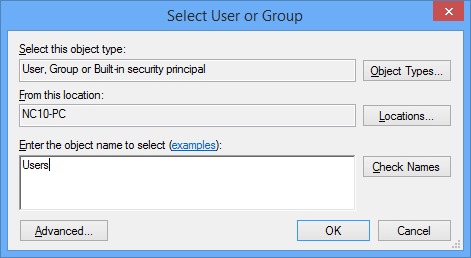
- Velge Brukere fra den viste listen og merk av for alternativet Full kontroll nedenfra Tillate (i nedre halvdel av vinduet), klikk deretter på Ok
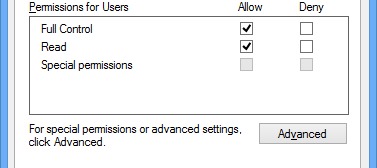
- Tilbake inn Registerredaktør, i høyre panel under tasten Shell Folder, dobbeltklikk (eller høyreklikk > Endre) på DWORD-oppføringen Attributter, og endre verdien til 0
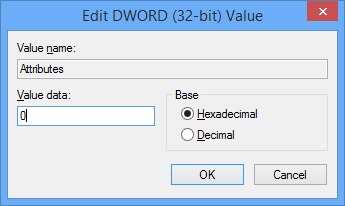
- da Gjenopprett systemet for at endringene skal tre i kraft
Og det er det. mappe SkyDrive den vil ikke lenger vises i navigasjonspanelet til filutforskeren fra Windows 8.1. I tilfelle du noen gang vil readaugati SkyDrive i filutforsker, følg trinnene ovenfor (unntatt de for tuning tillatelse på nøkkelen Shell Folder), og endre inngangsverdien Attributter i f080004d.
Merk: Før du gjør noen endringer i systemregistrene, ta en sikkerhetskopi av dem for å unngå mulige ubehagelige konsekvenser (systemfeil eller funksjonsfeil).
Stealth -innstillinger – Slik fjerner du SkyDrive-mappen fra Windows 8.1 Filutforsker
Hvordan kan vi slette SkyDrive-mappen fra Windows 8.1 File Explorer
Hva er nytt
Om Stealth
Lidenskapelig opptatt av teknologi, skriver jeg med glede på StealthSettings.com siden 2006. Jeg har rik erfaring innen operativsystemer: macOS, Windows og Linux, men også innen programmeringsspråk og plattformer for blogging (WordPress) og for nettbutikker (WooCommerce, Magento, PrestaShop).
Se alle innlegg av StealthDu kan også være interessert i...

